IPTV智能电视 LG智能电视

目录
设置 IPTV Smarters LG 智能电视可直接通过互联网连接访问数千个直播电视频道、电影和点播内容。本指南将引导您完成 LG webOS 平台的完整安装过程,从创建帐户到解决常见问题。
LG 智能电视上的 IPTV Smarters:分步设置指南
1. 打开主菜单
首先按下 家 LG Magic Remote 上的按钮即可访问主 webOS 界面。
💡 专业提示:
开始之前,请确保电视已连接到稳定的互联网。建议最低网速为 10 Mbps,以确保流畅的流媒体播放。
2. 前往 LG 内容商店
导航至 LG内容商店 使用遥控器上的箭头键图标,然后按 好的 打开它。
📌 笔记:
界面可能会因您的电视型号或 webOS 版本而略有不同。请查找“应用”或“LG 内容商店”磁贴。
3.安装IPTV Smarters Pro
进入内容商店后:
选择 搜索 图标(放大镜)。
类型 IPTV智能专家 使用屏幕键盘。
从搜索结果中选择应用程序。
点击 安装 将其下载到您的电视上。
💡 专业提示:
如果没有显示确切的应用程序名称,请尝试搜索“IPTV”——应用程序名称有时因地区而异。
4. 启动并登录 IPTV Smarters
安装后:
返回 主屏幕 并打开 IPTV智能专家 应用程序。
输入您的登录详细信息:
用户名:由 Winott 提供
密码:由 Winott 提供
门户网址:由 Winott 提供
📝 笔记:
订阅 NOVA IPTV 后,这些凭证将发送到您的邮箱。请务必输入 完全按照给出的,因为它们区分大小写。
5.开始观看IPTV频道
登录后:
使用 电视直播 流媒体直播频道部分。
探索 视频点播 (视频点播)电影和电视剧区。
使用权 收藏夹 为喜爱的频道添加书签。
🎯 专业提示:
定制您的体验 设置 部分。您可以根据网速调整流媒体质量,以减少缓冲并改善播放效果。
系统要求和兼容性
在开始安装之前,请确保您的 LG 智能电视满足最低要求。大多数 LG 2016 年后生产的搭载 webOS 的智能电视支持 IPTV 应用程序。您的互联网连接应至少为标准清晰度内容提供 10 Mbps 的速度,为 4K 流媒体提供 25 Mbps 的速度。
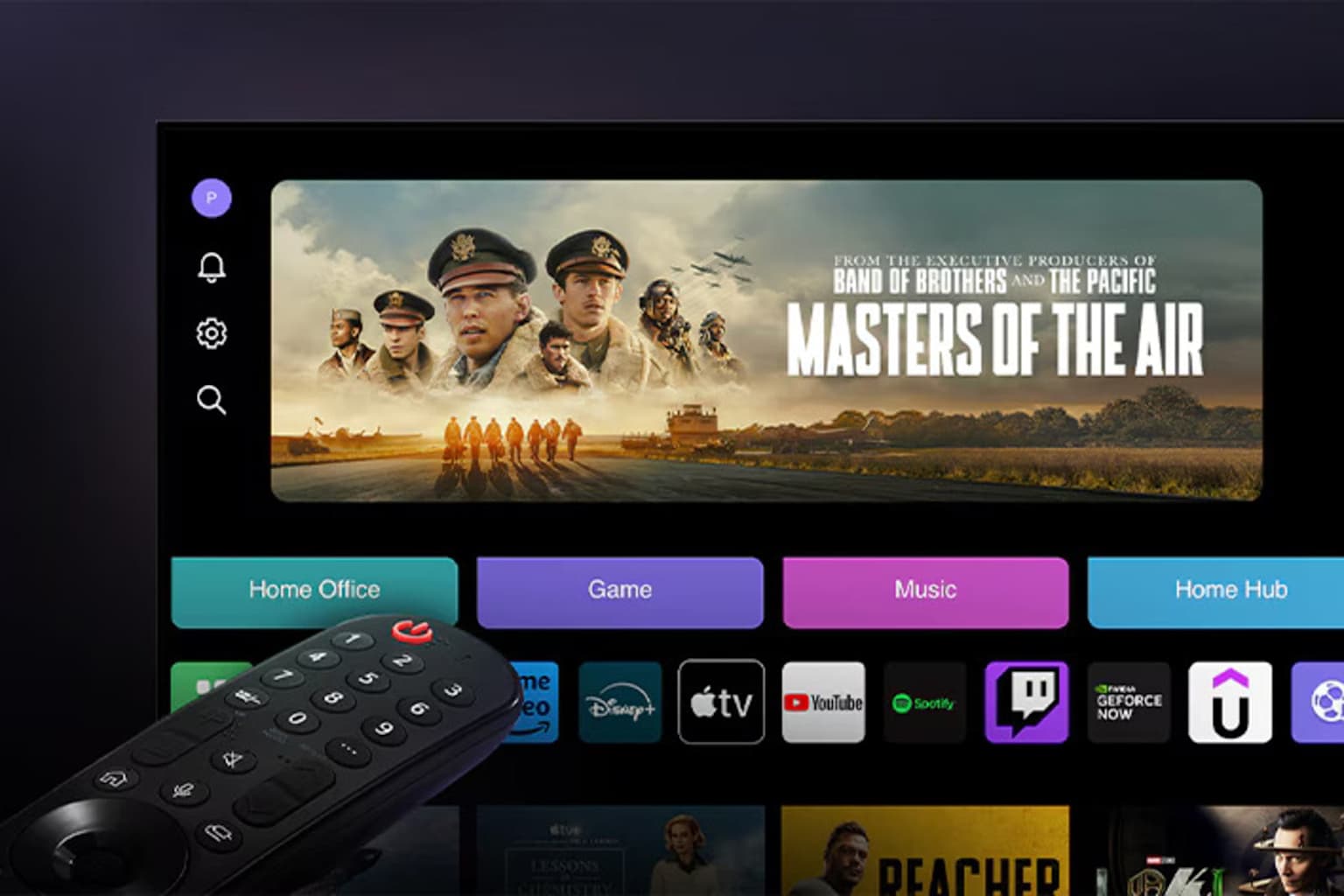
LG webOS 智能电视主屏幕显示各种应用程序和内容,前景中有一个 LG Magic Remote。
步骤 1:创建您的 LG 帐户
如果您还没有 LG Content Store 帐户,请先创建一个。您可以直接在电视上访问,也可以通过 LG 网站注册。您需要一个有效的电子邮件地址和安全密码才能完成设置。注册后,请在电子邮件中查找验证链接,并在 48 小时内确认您的帐户。
第 2 步:访问 LG 内容商店
按 家 按下 LG Magic Remote 上的 按钮,进入 webOS 主界面。根据 webOS 版本,查找“应用程序”或“LG 内容商店”。部分较新型号会显示“应用程序”,而旧版本则会直接显示“LG 内容商店”。
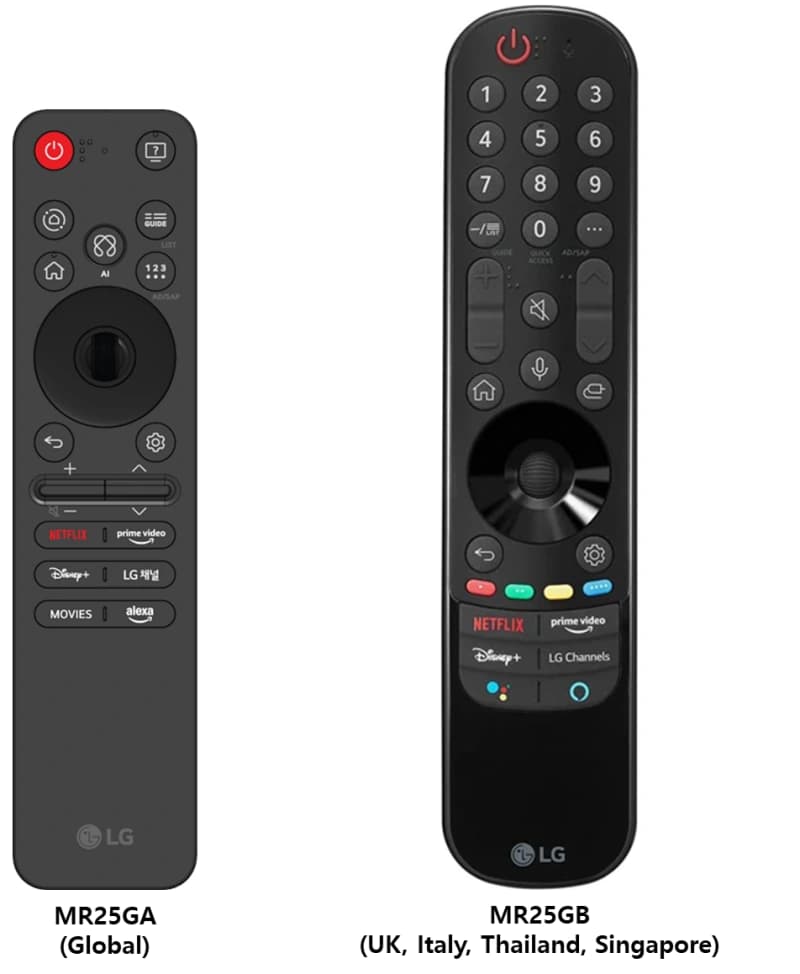
两种型号的 LG Magic Remote 控制器,突出显示了 LG 智能电视的关键导航和快速访问按钮。
导航到商店内的搜索功能,通常右上角有一个放大镜图标。输入“IPTV Smarters Pro” 或直接输入“IPTV”来查找可用的应用程序。
步骤3:安装IPTV Smarters
找到 IPTV智能播放器 带有醒目蓝色标识的应用程序,然后选择“安装”。下载和安装过程通常需要几分钟,具体取决于您的网速。完成后,该应用程序将出现在您的已安装应用程序列表中。
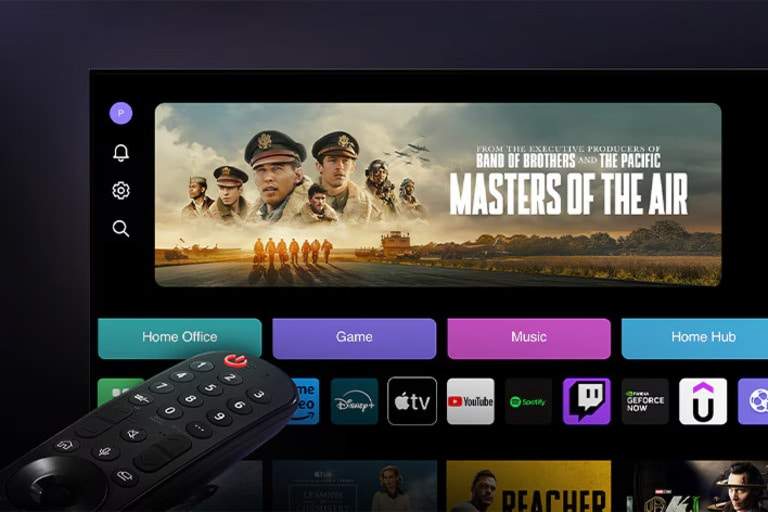
LG 智能电视通过 LG Magic Remote 显示 webOS 主页界面。
步骤4:配置您的IPTV服务
发射 IPTV智能化 并接受服务条款。选择“添加用户”,然后选择您喜欢的配置方法——M3U URL 或 Xtream Codes API。Xtream Codes 方法提供更好的功能,包括电子节目指南和电视回看功能。
输入您的 IPTV 服务提供商提供的凭证,包括用户名、密码和服务器 URL。为您的播放列表配置创建一个可识别的名称,以便以后轻松识别。
互联网速度要求
正常的流媒体播放需要足够的带宽才能流畅播放。标清频道需要 2-4 Mbps 的带宽,而高清内容则需要 5-8 Mbps 的带宽。对于 4K 超高清流媒体播放,请确保您的连接速度至少为 25 Mbps。
常见问题故障排除
如果您遇到“授权失败”错误,请首先检查您的 LG 电视软件是否已更新。某些提供商需要特定的 URL(例如“http://smarters.link”)才能兼容。更改 DNS 配置也可能解决连接问题。
应用程序崩溃或性能缓慢通常是由于缓存累积造成的。您可以通过电视设置菜单的应用程序部分找到“IPTV Smarters”,然后选择“存储选项”来清除应用程序缓存。
对于缓冲问题,请使用 Speedtest.net 等服务测试您的网速。为了获得更稳定的性能,请考虑使用有线以太网连接(而非 Wi-Fi)。
替代安装方法
如果您所在地区的内容商店中没有 IPTV Smarters,请尝试将电视的国家/地区设置更改为英国或德国。或者,您也可以考虑使用其他 IPTV 应用程序,例如 Smart IPTV 或 SS IPTV,它们的安装程序也类似。
如果无法直接访问存储,某些用户可能需要通过 USB 闪存盘安装应用程序。这需要先在计算机上下载应用程序文件,然后将其传输到电视上。
最终设置提示
安装成功后,组织您的频道 列表 并设置收藏频道以便快速访问。如有需要,请启用家长控制,并根据您的网络连接调整视频质量设置。定期更新应用程序,确保您获得最佳性能并访问新功能。
整个设置过程通常需要 10-15 分钟,一旦正确配置了合法的 IPTV 服务,即可访问广泛的国际内容库。
1. 我可以在任何 LG 智能电视上安装 IPTV Smarters 吗?
是的,IPTV Smarters 与大多数 2016 年后生产的运行 webOS 的 LG 智能电视兼容。请确保您的电视软件已更新以获得最佳性能。
2. 我的 LG 电视需要什么样的网速才能流畅地播放 IPTV 流媒体?
为了实现流畅的流媒体播放,标准清晰度内容至少需要 10 Mbps,高清内容需要大约 15 Mbps,而 4K 超高清流媒体至少需要 25 Mbps。
3. 如何修复IPTV Smarters中的“授权失败”错误?
仔细检查您的登录凭据,确保您的 LG 电视软件已更新,并确认您使用的是正确的 IPTV 服务提供商提供的 IPTV 服务器 URL。
4.如果我所在地区的 LG 内容商店没有提供 IPTV Smarters,我该怎么办?
尝试将电视的国家设置更改为英国或德国,或考虑使用其他 IPTV 应用程序,例如 Smart IPTV 或 SS IPTV。
5.为什么 IPTV Smarters 在我的 LG 智能电视上持续缓冲?
缓冲通常是由于网速慢或 Wi-Fi 不稳定造成的。为了改善流媒体播放体验,请切换到有线以太网连接或测试您的网速并确保其满足最低要求。




